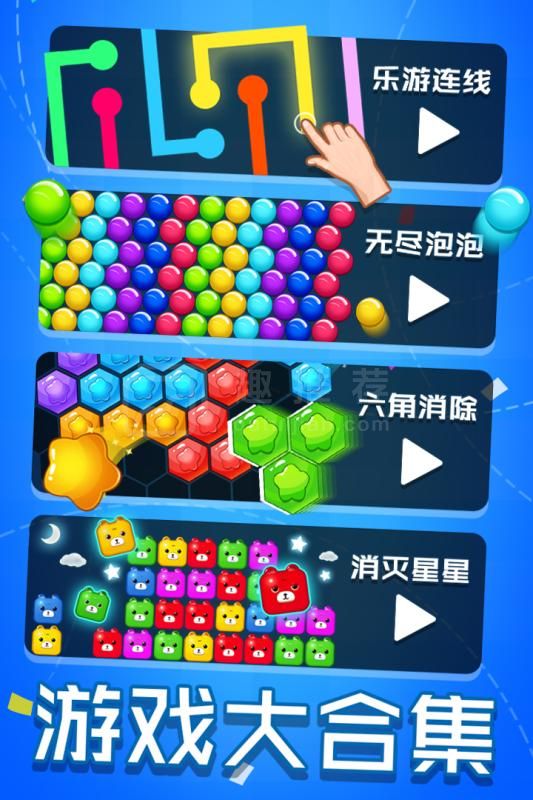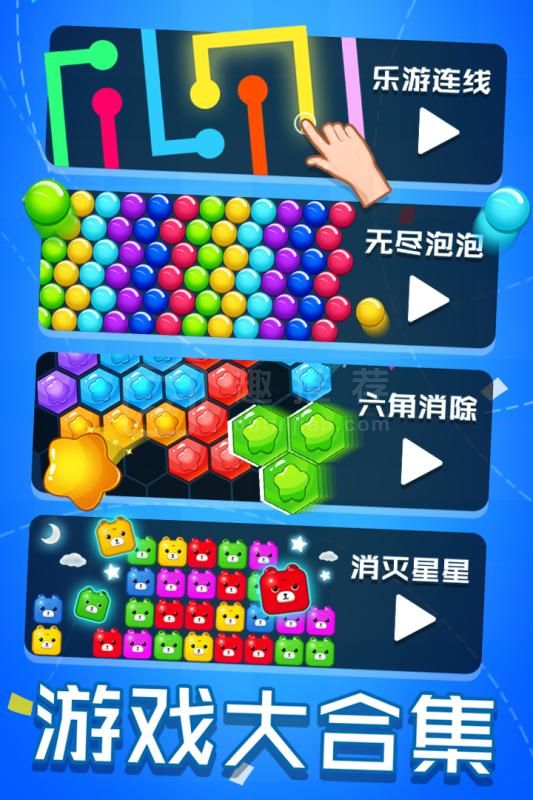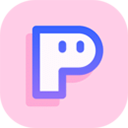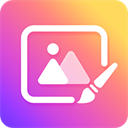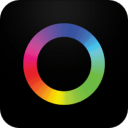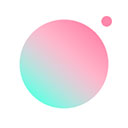-
乐秀视频编辑器最新版
- 版本:v10.0.7 rc
- 类别:拍摄美化
- 大小:58.14 MB
- 时间:2023-12-11
软件介绍
乐秀视频编辑器最新版是一款由上海艾麒信息科技股份有限公司推出的视频图片编辑神器。这款软件有着超多的实用功能,让大家可以轻松进行超清视频录制、屏幕截图、同步录音、视频剪辑、视频编辑、视频制作、特效主题添加,一键分享等,可以轻松帮助用户自由的编辑自己的视频和图片,让你可以制作一些网红爆款短视频和好看的图片素材发朋友圈微博。它的使用操作也十分简单,用户只需要简单的几步就可以轻松制作出自己满意的图片,而且该软件内置了大量特效、涂鸦,大家可以免费添加使用。另外更是有着丰富火爆的短视频模板,大家在看某些短视频平台的时候会发现有很多视频音乐卡点节奏都十分好,那都是使用了模板的,在这里不需要繁琐的操作,只需要将图片视频素材导入,放入自己想要的模块就能够顺利卡点,通过它就可以轻松制作出炫酷的短视频。喜欢发朋友圈、发各种短视频分享生活的用户不妨来pp25下载这款好用的编辑工具试试吧。
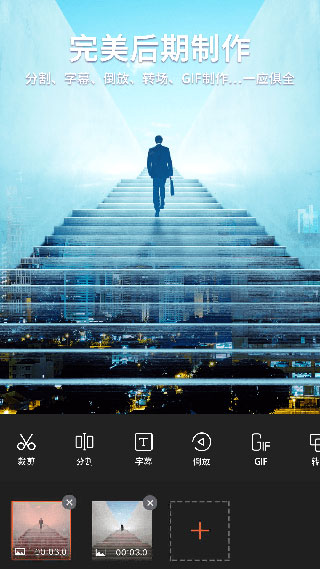
软件特色
【多种工具】视频压缩、视频转码MP3、快速剪切等各种便利工具;
【精美配乐】加入你喜爱的歌曲作为配乐,支持自定义添加;
【多段字幕】视频添加多段字幕,能精确控制时间,并有各种漂亮颜色;
【海量贴图】素材商店提供海量贴图,支持动态贴图;
【视频特效】超酷炫特效一键添加,让你的视频与众不同;
【视频涂鸦】在视频任意位置上涂鸦,想怎么画就怎么画;
【压缩视频】压缩视频,获得更小的size,然后分享给你的朋友;
【快速修剪】快速剪切视频,获得你想要的部分。
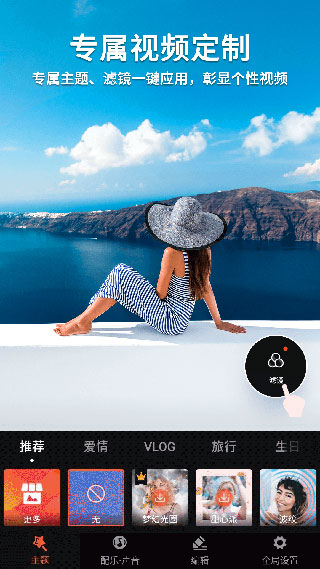
乐秀视频剪辑器怎么去字幕?
1、打开软件,点击视频编辑。

2、选择一个视频,点击开始制作。

3、找到编辑,点击进入。

4、找到字幕,点击进入。

5、点击+号,添加字幕内容。

6、字幕可以移动,可以旋转。

7、如果想设置特效,可以在下面的菜单中设置。

8、字幕的显示范围在下方自己选择,选择后保存即可。

按照以上步骤进行操作,我们就可以用乐秀视频剪辑器添加字幕了。

软件优势
1、主题、素材、文字、表情等想要的都可以制作。
2、实现精准修剪,操作编辑,一秒剪出精彩视频。
3、视频拼接,支持多段视频拼接,可以轻松制作。
4、视频画中画,多屏效果制作,能打造爆款视频。
5、专属定制,可无限制添加,让你的视频更独特。
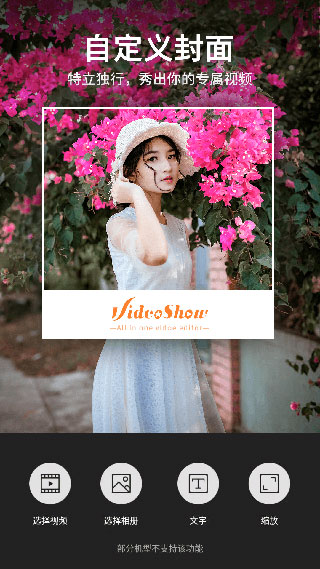
怎么剪辑视频?
1、打开乐秀编辑器,如图,点击视频编辑
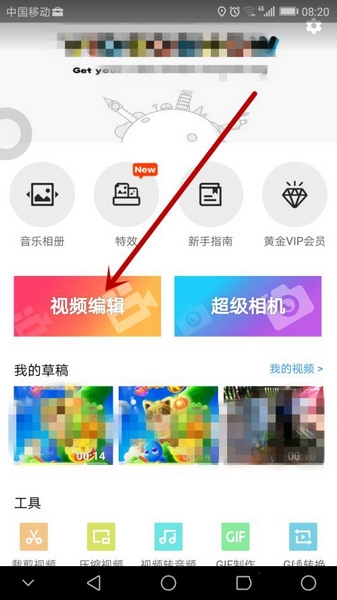
2、如图点击视频文件,选择自己想剪切的视频
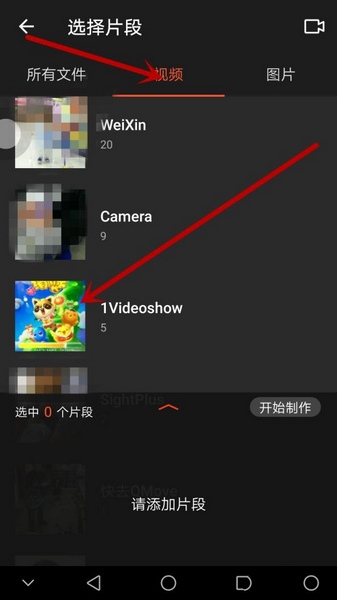
3、选择视频文件后在下方出现选择的视频,点击开始制作
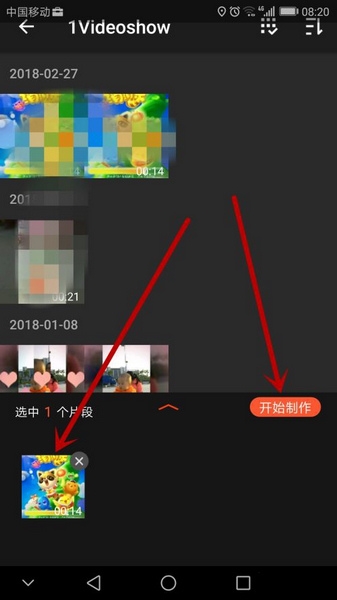
4、出现如图界面,点击编辑进入。

5、找到片段编辑,点击进入。
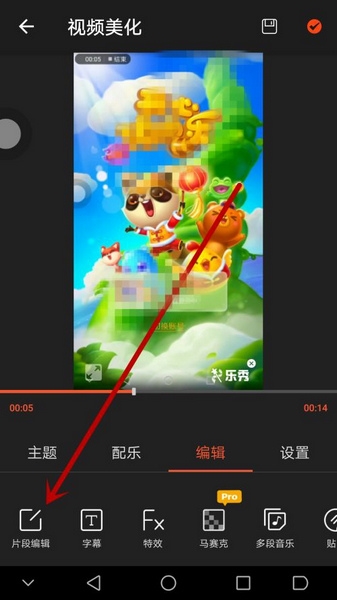
6、找到裁剪,点击进入。
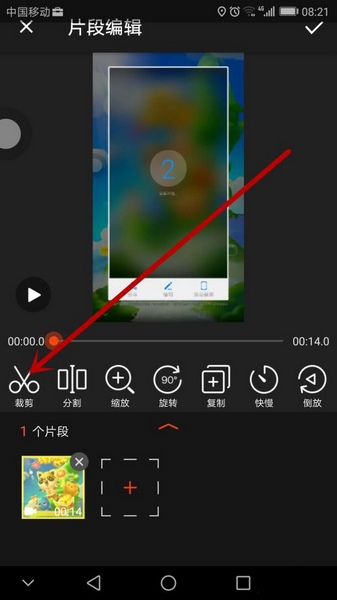
7、进入后如图,滑动两端,选择剪切的区域

8、点击确认,我们就可以看到剪切完的视频效果。
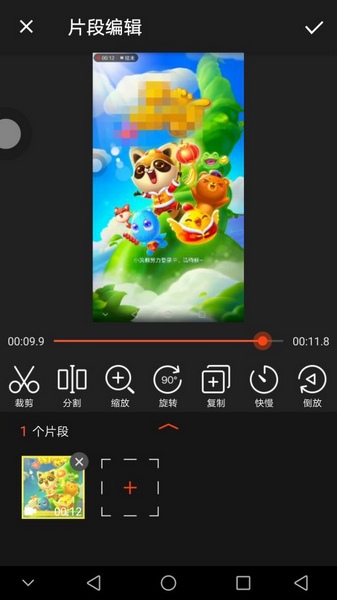
9、点击保存,生成视频文件即可。

更新日志
v10.0.7 rc版本
- 其他错误修复和性能改进


 王权的战争送满V返钻版
王权的战争送满V返钻版 山海经幻想录最新版
山海经幻想录最新版 天逆
天逆 百战无双返利版
百战无双返利版 再见江湖九游版
再见江湖九游版 空战女神九游版
空战女神九游版 侠客风云传online九游版
侠客风云传online九游版 少年名将送10万元宝版下载
少年名将送10万元宝版下载 校花梦工厂无限制GM送500连抽版下载
校花梦工厂无限制GM送500连抽版下载 屠龙霸业变态版下载
屠龙霸业变态版下载